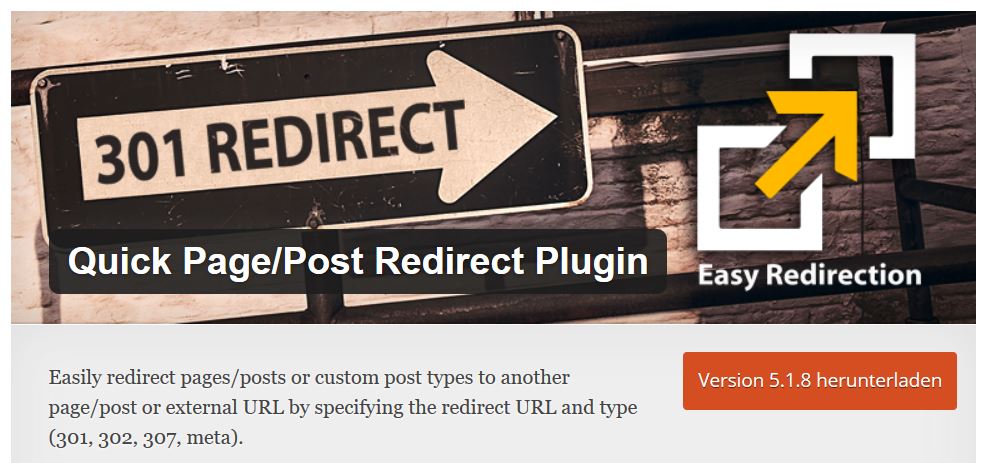
Gibs zu, du kennst diese WordPress-Warnung:
Du hast gerade die URL von Beitrag geändert. Um sicherzugehen, dass deine Besucher keinen 404-Fehler auf deiner alten URL sehen, solltest du eine Weiterleitung erstellen
WordPress meckert nicht ohne Grund. Tote Links sind eine Katastrophe für alle:
- Tote Links frustrieren die Besucher
- Tote Links im Shop führen zum Kaufabbruch
- Tote Links verschlechteren das Ranking bei Google
Was tun, wenn eine Seite in WordPress zur Löschung ansteht, oder die Änderung von URLs? Eine 301-Weiterleitung anlegen. Die Reihenfolge:
- 301-Weiterleitung anlegen
- Alten Content löschen – oder ruhen lassen
Inhalt
Was heißt Redirect 301?
Mit einem Redirect 301, einer permanenten Weiterleitung, leitest du Besucher einer alten URL auf eine neue URL. Der Besucher merkt den Unterschied dabei nicht.
Google und der 301-Redirect
Auch Google lernt von der 301-Weiterleitung und zeigt nach einer Weile die neue URL auf den Trefferseiten an. Nach Änderungen der URL-Struktur oder dem Entfernen von Content ist eine 301-Weiterleitung die beste Möglichkeit, um keinen Traffic zu verlieren.
Plugin verwenden oder HT-Access bearbeiten
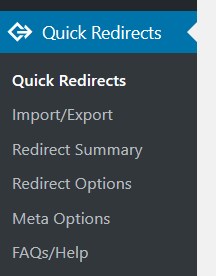
Zur Einrichtung eines 301-Redirects hast du zwei Möglichkeiten:
- Redirect via Bearbeitung der HT-Access-Datei
- Redirect via WordPress-Plugin
Für Anfänger empfiehlt sich das kostenlose Plugin Quick Page/Post Redirect. Es wird über die Pluginverwaltung von WordPress installiert. Nach der Aktivierung findet du in der linken Menüleiste deines Dashboards den Eintrag Quick Redirects.
301-Redirects einrichten
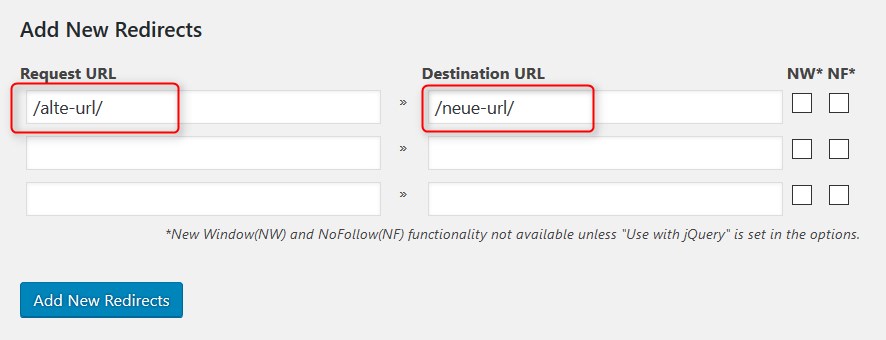
Unter Add New Redirects richtets du die 301-Umleitungen ein. Links trägst du die alte URL ein, rechts die neue URL. Die beiden Checkboxen ganz rechts (Neues Fenster und No Follow) benötigst du nur in Sonderfällen. Setze hier keine Haken! Umleitungen kannst du intern und extern anlegen:
- Interne Links: Im Beispiel führt der Redirect von einer alten zu einer neuen URL innerhalb einer Website, es sind deshalb nur relative Links gesetzt.
- Externe Links: Du kannst aber auch absolute Links setzen und auf eine neue Domain verlinken. Der 301-Redirect eignet sich auch, um bei einer Domain-Änderung keinen Traffic zu verlieren.
Custom Post Types umleiten
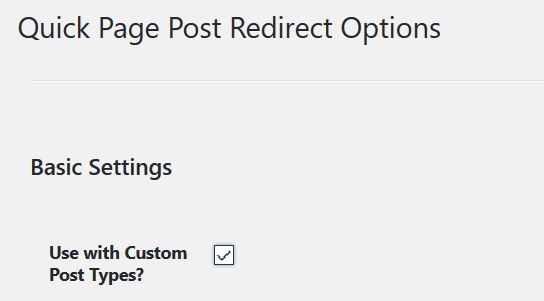
Gib nach dem Einrichten eines 301-Redirects die alte URL ein, und überprüfe, ob du anschließend bei der neuen URL landest. Passt alles? Falls nicht, klicke im Menü Quick Redirects auf Page Options, aktiviere die Checkbox Use with Custom Post Types und gib die URL noch einmal ein.
Hinweis: Im Shopsystem WooCommerce wird ein neues Produkt nicht als Beitrag oder Seite angelegt, sondern als Custom Post Type, als eigener Inhaltstyp. Dagegen wird bei wpShopGermany ein Produkt innerhalb eines Beitrag oder eine Seite platziert (falls du kein spezielles Modul einsetzt, das Custom Post Types ermöglicht).